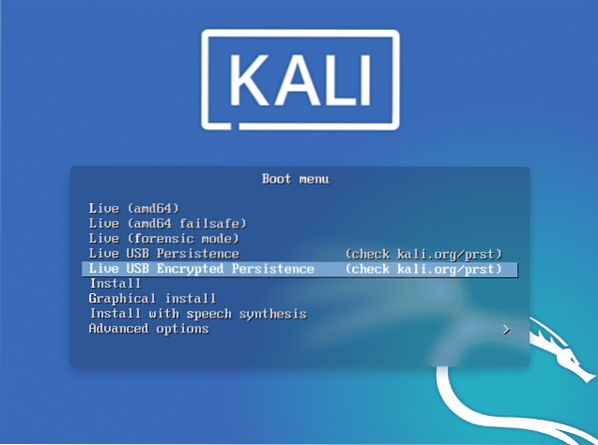
Usando as informações abordadas neste artigo, você pode manter os arquivos mesmo depois de desligar o computador. Por padrão, se você salvar arquivos em um USB inicializável, eles serão perdidos quando você desligar o PC. Isso ocorre porque, em vez de os arquivos serem salvos em nosso drive USB, eles são salvos na memória, que é perdida quando você desliga o PC. Portanto, o termo "unidade persistente" significa que você pode salvar arquivos em uma partição da unidade e poderá voltar a ela sempre que precisar. Isso é útil se você deseja salvar coisas como logs e módulos de relatório para arquivos Metasploit ou Python para ataques diferentes, mas não tem o Kali Linux instalado no novo dispositivo, como um disco rígido. Pode ser muito mais fácil carregar uma unidade flash de uma cópia completa do Kali Linux na unidade com todas as suas ferramentas.
Baixe a imagem do Kali Linux 2020 (ao vivo)
Para persistência do Kali Linux USB, você precisará de um pen drive com no mínimo 8 GB de capacidade de armazenamento e uma imagem ISO do Kali Linux.
Você pode baixar a imagem ISO do Kali Linux em Kali.org / downloads. Várias opções irão aparecer. Clique em “Kali Linux 64-Bit (Live)” e inicie o download. Esta é uma imagem IOS de 64 bits do Kali Linux. Se seus sistemas suportam apenas 32 bits, você pode escolher o link Kali Linux de 34 bits para iniciar o download. Baixe a imagem do IOS de acordo com seu sistema. Se você não conhece os requisitos do seu sistema, pressione janelas + R. Digite “msinfo32” na barra de pesquisa e as informações que você precisa saber sobre o seu sistema aparecerão.
Gravar Kali Linux 2020 Live ISO em USB
Universal USB Installer ou UNetbootin é a ferramenta usada para gravar seu ISO na unidade USB. Este artigo irá ensiná-lo a usar o instalador USB universal para escrever o IOS.
A primeira etapa é instalar e executar a ferramenta UniverMenuSB Installer. No menu, clique na opção Kali Linux. Em seguida, navegue no KalMenu em seu sistema. No menu, clique no drive USB. Clique na caixa de seleção intitulada “Unidade de formato Fat 32.”A última etapa é clicar no botão“ Criar ”. Este processo levará algum tempo para ser concluído.
Redimensionar partição USB
Agora, você precisará configurar as partições para continuar com o Kali Linux Persistence. Um gerenciador de partição é usado para este propósito. Você pode escolher seu gerenciador de partição de acordo com sua preferência individual e seus requisitos de sistema. A melhor ferramenta que conheço para configuração de partição é o Minitool Partition Wizard. Instale esta ferramenta e execute-a em seu sistema. Depois de executar a ferramenta, selecione “gerenciamento de disco e partição.”
A unidade USB contém uma barra de espaço azul. Clique com o botão direito nesta barra e selecione “Redimensionar.”
Criar partição de persistência
Para armazenar todos os seus arquivos, dados e configurações Kali, você precisará criar uma partição de persistência. Para esta etapa, clique com o botão direito na opção “Não alocado” e pressione o botão “Criar”. Clique no botão “Sim” se aparecer alguma mensagem dizendo que esta partição não é suportada pelo Windows. Clique em “EXT4” no sistema de arquivos disponível no Menu. Digite “persistência” no rótulo da partição para continuar o processo. Você pode usar o tamanho da partição de sua escolha, mas geralmente, a melhor opção é escolher o tamanho máximo da partição.
A etapa final é clicar em “Aplicar” e salvar as alterações. Este processo também levará algum tempo.
Inicialize no Kali 2020 Live USB
A próxima etapa é inicializar o Kali Live do USB para o seu PC. Continue pressionando o botão shift, junto com o botão reiniciar nas janelas. Outras teclas, como os botões f12, f2, ESC ou DEL, também podem ajudá-lo a executar a mesma função. Selecione a opção “Live System” no menu Kali Linux.
Mount Persistence Partition
A próxima etapa é verificar os dispositivos de disco e partição. Use o fdisk para este propósito.
Primeiro, digite o seguinte comando.
$ sudo fdisk --l
Encontre a unidade USB em uma lista diferente de partições. Ele será nomeado como Linux abaixo da coluna de tipo.
Crie uma montagem chamada “my_usb.”Siga estes comandos para confirmar o seu tipo de dispositivo. Deve ser sdb2; caso contrário, a persistência não funcionará.
$ sudo mkdir -p / mnt / my_usb
Crie a nova persistência de arquivo.conf.
$ sudo nano / mnt / my_usb / persistence.conf
Digite o seguinte comando neste novo arquivo.
$ / união
Conclusão
Finalmente, todo o processo é concluído. Agora, você pode reiniciar seu sistema. Lembre-se de sempre selecionar a opção Live System (persistência, verifique kali.org / prst). Seguindo essas etapas, você pode salvar seus dados e o Kali Linux no USB, e pode levar o sistema salvo com você para qualquer lugar que desejar. Espero que este artigo torne o trabalho ético de hacking e pen-test mais fácil para você.
 Phenquestions
Phenquestions


